※本記事は、2013年10月の記事に検索エンジンをもとに戻したり、規定値を変更する方法を追記したものです。
IE11を使用して検索をすると、初期値は、Bingになっています。Bingは、マイクロソフトの提供する検索エンジンで、日々性能が向上しておりますが、現在においても、Googleより劣るのが私の本音です。Googleを使って検索するように変更しましょう。
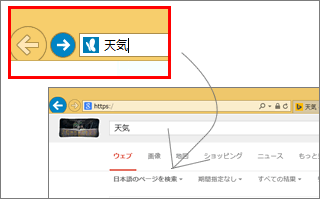
Googleの方が良いです。検索の精度が全然違います。Googleの画面。

今回学ぶこと
- 現在の検索エンジンを確認する
- Googleに変更する
- 検索エンジンをもとに戻したり、規定値を変更する
現在の検索エンジンを確認する
初期値だと、アドレスバーに「天気」と入力
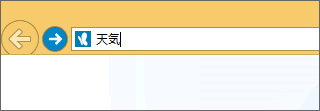
するとbingの検索結果が表示される。Googleと比べるとイマイチでしょ!
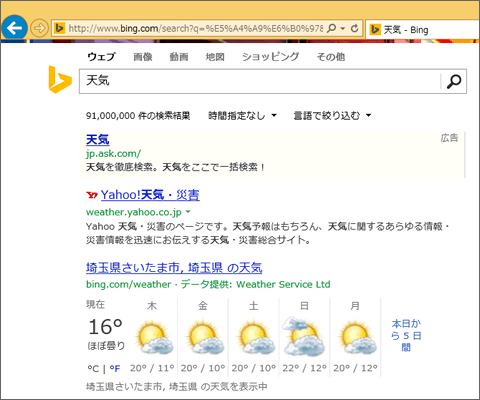
やっぱりGoogleがいいよね!
ってことでGoogleに変更しましょう。
アドレスバーの「▼」⇒「追加」をクリック
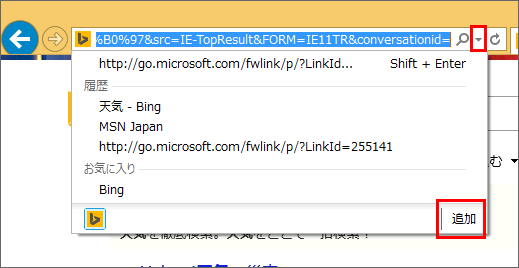
「アドオン」⇒「Googleウェブ検索」をクリック
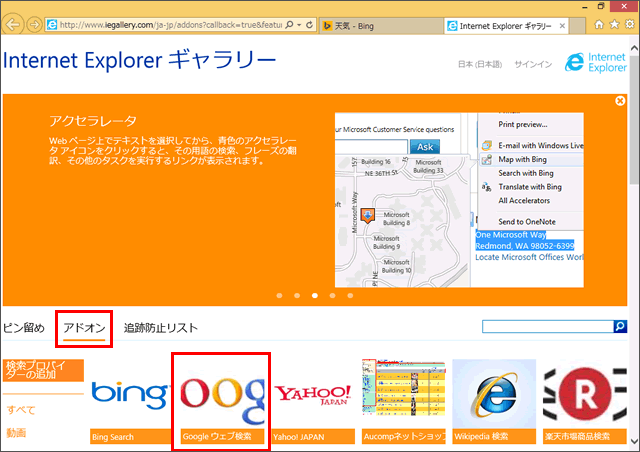
「Internet Exploreに追加」をクリックします。
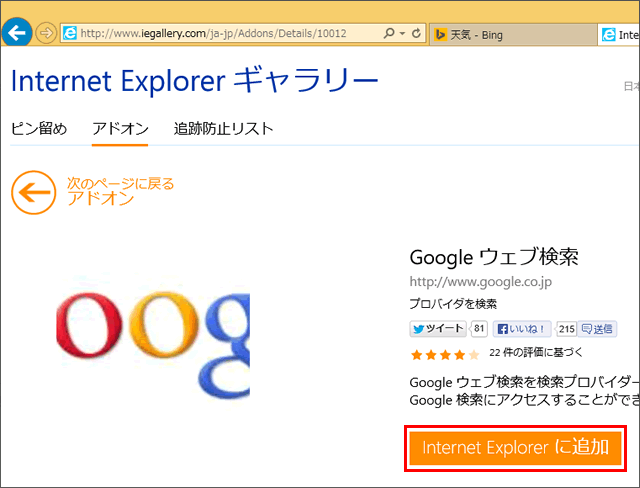
「規定の検索プロバイダーに設定する」⇒「追加」をクリック
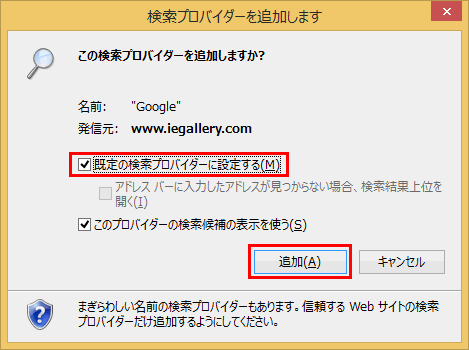
あとは、動作確認
アドレスバーに文字列を入力
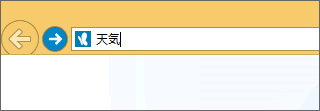
Googleに変更されたことが確認できました!
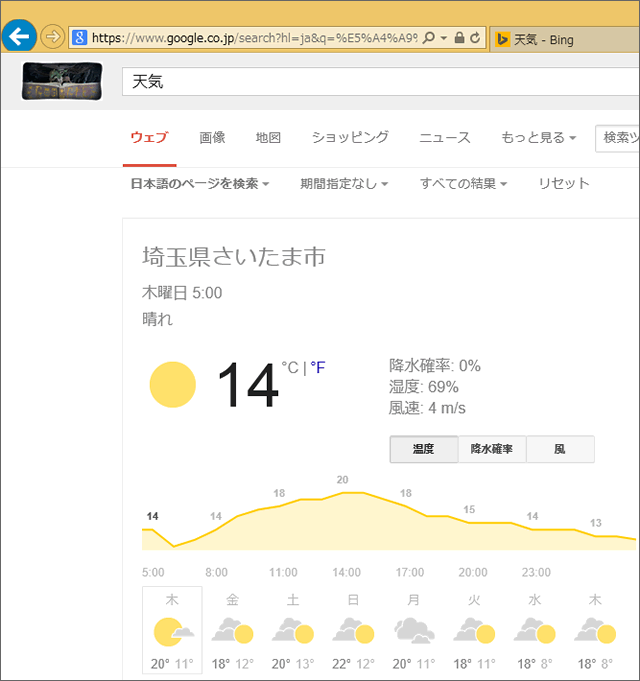
もとに戻したり、規定値を変更する
「規定の検索プロバイダーに設定する」にチェックをするのを忘れたり、初期の設定に戻したい場合は、次の操作をします。
「設定」ボタンをクリックし、「インターネットオプション」を選択
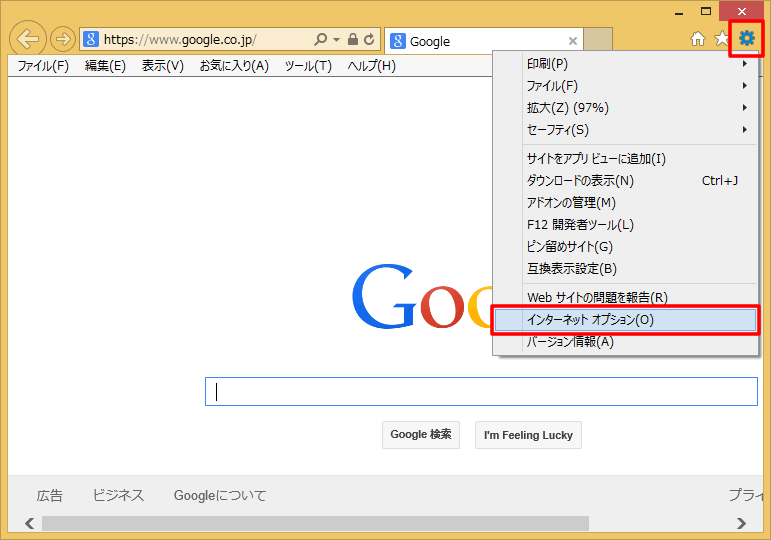
「検索プロバイダー」→規定にしたい検索エンジンを選択→「規定に設定」を押します。
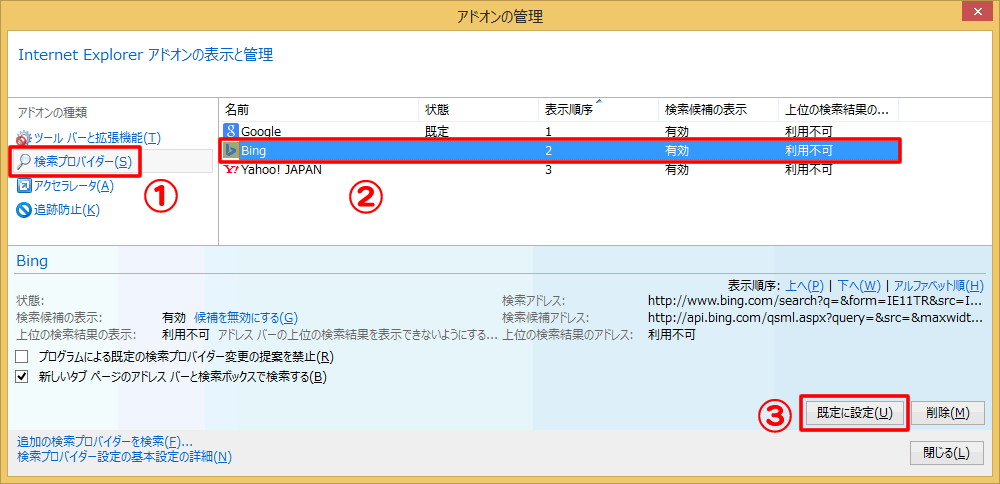
まとめ
今でも私のサイトへのアクセスは、Googleが中心です。マイクロソフトのBingは、わずかです。やはり使いやすさから多くのユーザーは、GoogleやYahooを選んでいるようです。
設定を変更し初期値をGoogleやYahooにしましょう。
関連URL

マイクロソフト認定トレーナー。専業ブロガーになり1年経過(別名:ひきごもり)。ブロガーなのに誤字脱字王。滑舌が悪いのにYouTuber。『自己紹介』
